प्लेस्टेशन 5 यह एक उल्लेखनीय प्रणाली है, लेकिन यह अधिक भंडारण स्थान के साथ नहीं आती है। 1टीबी से तोड़ना एक्सबॉक्स सीरीज एक्स ऑफर, PS5 केवल 825GB ऑफर करता है। इससे भी बुरी बात यह है कि PS5 डिफ़ॉल्ट रूप से जो स्टोरेज स्पेस लेता है, उसका हिसाब-किताब करने के बाद, उपयोगकर्ताओं के पास 650GB से कुछ अधिक जगह बचती है। शुक्र है, आप अपने स्थान का विस्तार करने के लिए बाहरी भंडारण का उपयोग कर सकते हैं, और इस गाइड में, हम आपको दिखाने जा रहे हैं कि PS5 पर बाहरी हार्ड ड्राइव का उपयोग कैसे करें।
अंतर्वस्तु
- PS5 पर बाहरी HDD या SSD का उपयोग कैसे करें
- अपने PS4 गेम को PS5 पर बाहरी हार्ड ड्राइव पर कैसे स्थानांतरित करें
- आप PS5 बाहरी हार्ड ड्राइव पर क्या संग्रहीत कर सकते हैं
- PS5 के आंतरिक भंडारण का विस्तार
अग्रिम पठन
- PS5 युक्तियाँ और तरकीबें: अपने PS5 से अधिकतम लाभ कैसे प्राप्त करें
- PS5 पर रिमोट प्ले का उपयोग कैसे करें
- सबसे अच्छा PS5 गेम
PS5 पर बाहरी HDD या SSD का उपयोग कैसे करें

इससे पहले कि आप बाहरी हार्ड ड्राइव का उपयोग कर सकें PS5, आपको यह सुनिश्चित करना होगा कि यह संगत है। इससे कोई फर्क नहीं पड़ता कि आपकी बाहरी ड्राइव एक हार्ड डिस्क ड्राइव (HDD) या सॉलिड-स्टेट ड्राइव (SSD) है, आप इसे PS5 पर तब तक उपयोग कर सकते हैं जब तक यह USB 3.0 या बाद के संस्करण का उपयोग करता है। USB 2.0 बाहरी हार्ड ड्राइव काम नहीं करेगी। क्योंकि वे काम नहीं करेंगे, आपको अपनी बाहरी हार्ड ड्राइव को पीछे के दो यूएसबी-ए पोर्ट में से एक से कनेक्ट करना होगा।
अनुशंसित वीडियो
एकमात्र अन्य आवश्यकता यह है कि आपकी बाहरी हार्ड ड्राइव 250GB और 8TB के बीच हो। यदि आप अभी भी खरीदारी कर रहे हैं, तो हमारी मार्गदर्शिका देखें सर्वोत्तम बाहरी हार्ड ड्राइव.
संबंधित
- मार्वल के स्पाइडर-मैन 2 और सीमित संस्करण PS5 को प्रीऑर्डर कैसे करें
- पीएस प्लस ने 2021 का 'गेम ऑफ द ईयर' जोड़ा लेकिन जुलाई में स्ट्रे हार गया
- बच्चों के लिए सर्वश्रेष्ठ PS5 गेम
यदि आप अपने PS5 पर उसी बाहरी हार्ड ड्राइव का उपयोग कर रहे हैं जिसका उपयोग आपने अपने PS4 पर किया था, तो प्रक्रिया सरल है। अपनी बाहरी हार्ड ड्राइव प्लग इन करें, संकेतों का पालन करें और आप तैयार हैं। आपके PS4 पर बाहरी हार्ड ड्राइव पर पहले से इंस्टॉल किए गए गेम आपके सामने दिखाई देंगे
एक बार जब ड्राइव प्लग इन हो जाए और फ़ॉर्मेट हो जाए, तो यहां जाएं समायोजन मेन्यू। वहाँ, का पालन करें भंडारण > विस्तारित भंडारण, और सुनिश्चित करें कि PS4 गेम्स को हमेशा विस्तारित स्टोरेज में इंस्टॉल करें विकल्प चेक किया गया है. इस मेनू में आप सेलेक्ट भी कर सकते हैं PS5 से सुरक्षित रूप से निकालें अपनी बाहरी हार्ड ड्राइव को बाहर निकालने के लिए (
इतना ही। आपका PS5 स्वचालित रूप से आपके बाहरी हार्ड ड्राइव पर सभी नए PS4 गेम इंस्टॉल कर देगा। यदि आप आंतरिक भंडारण से काम चला रहे हैं, तो अपने PS4 गेम को बाहरी हार्ड ड्राइव में स्थानांतरित करने का तरीका जानने के लिए आगे पढ़ें।
अपने PS4 गेम को PS5 पर बाहरी हार्ड ड्राइव पर कैसे स्थानांतरित करें

यदि आपके PS5 पर पहले से ही गेम PS4 गेम इंस्टॉल हैं, तो आप उन्हें आसानी से बाहरी स्टोरेज में स्थानांतरित कर सकते हैं। अनुसरण करना सेटिंग्स > स्टोरेज > कंसोल स्टोरेज > गेम्स और ऐप्स आपके द्वारा इंस्टॉल किए गए सभी गेम और एप्लिकेशन देखने के लिए
एक बार जब आपके पास वह सब कुछ हो जिसे आप स्थानांतरित करना चाहते हैं, तो चयन करें कदम और प्रतीक्षा करें। हालाँकि हमने ऐप्स को बाहरी स्टोरेज में स्थानांतरित करने का परीक्षण किया है और कोई समस्या नहीं आई है, लेकिन कुछ रिपोर्ट कर रहे हैं कि बड़े स्थानांतरण बेवजह विफल हो सकते हैं। यदि ऐसा मामला है, तो अपने स्थानांतरण को छोटे-छोटे हिस्सों में विभाजित करने का प्रयास करें (मान लें कि एक 50 जीबी गेम और कुछ ऐप्स) और देखें कि क्या इससे आपकी समस्याएं हल हो जाती हैं।
आप PS5 बाहरी हार्ड ड्राइव पर क्या संग्रहीत कर सकते हैं
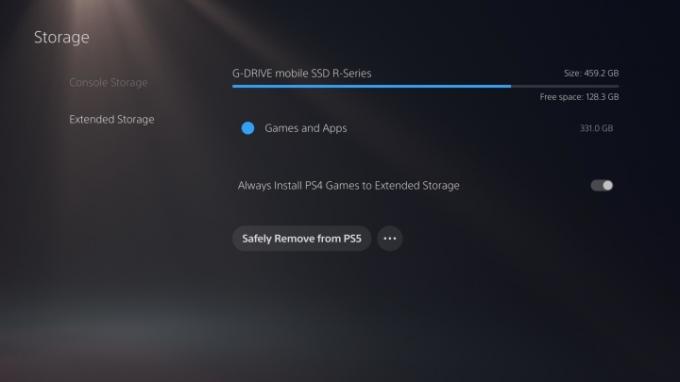
जिस तरह से PS5 बाहरी स्टोरेज को विभाजित करता है वह थोड़ा अजीब है। ऊपर दिए गए निर्देशों का पालन करते हुए, आपकी बाहरी हार्ड ड्राइव PS4 गेम को स्टोर करने और खेलने के लिए सेट कर दी जाएगी। हालाँकि, यह बस इतना ही कर सकता है। PS4 के विपरीत, आप स्क्रीनशॉट को सहेज नहीं सकते हैं या डेटा को उसी बाहरी हार्ड ड्राइव पर सहेज नहीं सकते हैं जिस पर आप गेम सहेजते हैं। डिफ़ॉल्ट रूप से, आपका
यदि आप अपने कैप्चर को बाहरी हार्ड ड्राइव पर संग्रहीत करना चाहते हैं, तो बस हार्ड ड्राइव को प्लग इन करें और इसे प्रारूपित न करें। फिर, अपने पास जाएँ पुस्तकालय और ढूंढें मीडिया गैलरी। एक बार जब आपको अपने इच्छित कैप्चर मिल जाएं, तो आप उन्हें चुनकर और चुनकर अपलोड कर सकते हैं USB ड्राइव पर कॉपी करें. इसी प्रकार, आप निम्न का अनुसरण करके अपने डेटा का बाह्य संग्रहण में बैकअप ले सकते हैं सेटिंग्स > सिस्टम > सिस्टम सॉफ़्टवेयर > बैकअप लें और पुनर्स्थापित करें। भले ही आप कैप्चर को बाहरी स्टोरेज में कॉपी कर सकते हैं, लेकिन PS4 गेम बाहरी स्टोरेज पर इंस्टॉल होने पर आप ऐसा नहीं कर सकते। आपको एक या दूसरे को चुनना होगा।
जहाँ तक गेम्स की बात है, आप केवल बैकवर्ड-संगत PS4 गेम्स को बाहरी स्टोरेज में इंस्टॉल कर सकते हैं। PS5 गेम्स के लिए कंसोल के आंतरिक भंडारण की आवश्यकता होती है। कुछ PS4 गेम्स को तेज़ लोडिंग समय से लाभ होगा
जैसा कि उल्लेख किया गया है, आपको कंसोल के पीछे दो यूएसबी-ए पोर्ट में से एक पर अपनी बाहरी हार्ड ड्राइव का उपयोग करना होगा, लेकिन आप उन दोनों का उपयोग नहीं कर सकते हैं। PS5 एक बार में केवल एक बाहरी गेम स्टोरेज डिवाइस को स्वीकार कर सकता है, इसलिए आप इससे भी अधिक स्टोरेज के लिए दो बाहरी हार्ड ड्राइव को कनेक्ट नहीं कर सकते हैं। हालाँकि, हमने कैप्चर के लिए कंसोल के सामने USB-C पोर्ट पर एक बाहरी SSD का उपयोग किया है जबकि पीछे गेम के लिए एक अन्य बाहरी हार्ड ड्राइव का उपयोग किया है।
PS5 के आंतरिक भंडारण का विस्तार

PS4 की तरह, सोनी ने वादा किया कि PS5 में विस्तार योग्य आंतरिक भंडारण होगा। और ऐसा होता है, लेकिन अभी नहीं। इनमें से एक के नीचे एक स्लॉट है
आपको उस मार्गदर्शन की भी आवश्यकता होगी. हम जानते हैं कि M.2 समर्थन आ रहा है, लेकिन आपको अभी ड्राइव नहीं खरीदनी चाहिए। न केवल यह 2020 के अंत तक आपके PS5 में काम नहीं करेगा, बल्कि सोनी द्वारा सही पैच जारी करने के बाद यह संगत भी नहीं हो सकता है। हम सटीक M.2 आवश्यकताओं को नहीं जानते हैं, हालाँकि हम जानते हैं कि ड्राइव को गति से मेल खाने की आवश्यकता होगी
संपादकों की सिफ़ारिशें
- स्पाइडर-मैन 2: रिलीज़ की तारीख, ट्रेलर, गेमप्ले, और बहुत कुछ
- सर्वोत्तम आगामी PS5 गेम: 2023, 2024 और उससे आगे
- Fortnite Artifact Axe: पत्थरों को कैसे नष्ट करें और सर्वोत्तम स्थान
- 2023 के लिए सर्वश्रेष्ठ PS5 गेम
- प्लेस्टेशन प्लस, एक्स्ट्रा और प्रीमियम पर सर्वश्रेष्ठ गेम




